안드로이드 스마트폰으로 cctv 구축하기 (1) - cctv 서버 설치
스마트폰으로 할수 있는 일이 참으로 많아졌습니다.
그 중에서도 cctv기능은 참으로 유용한 기능중에 하나가 될 듯합니다.
항시 사용을 하기 위해서가 아니라도 재미삼아 설치해서 이따금 필요시에만 이용해도 재미있을 것 같습니다.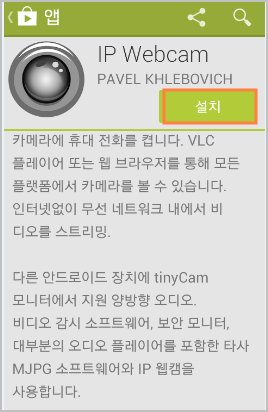
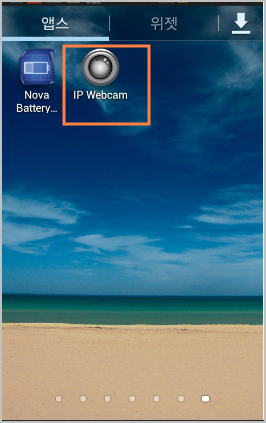
[play 스토어]애서 [IP Webcam]을 찾아 설치를 합니다.
우측 사진 부분 처럼 보이는 [IP Webcam]의 아이콘을 클릭하여 실행해 봅니다.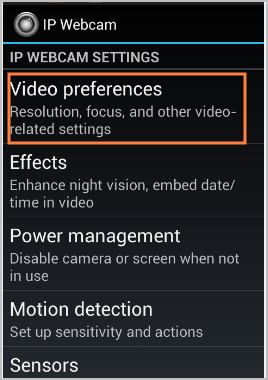
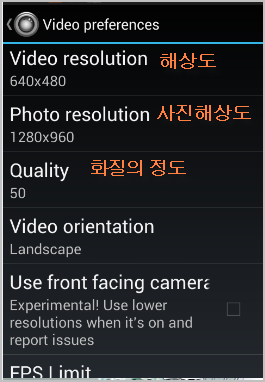
최초 실행시 제반 설정부터 해 주어야 정상적으로 작동합니다.
먼저 [Video preferences] 는 비디오나 사진의 해상도를 설정하는 부분입니다.
우측 사진 부분의 해상도는 640*480 정도면 무난하리라 보여지며,
LTE 를 쓰시는 분이면 그 이상도 괜찮겠죠.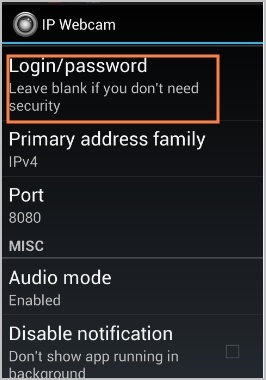
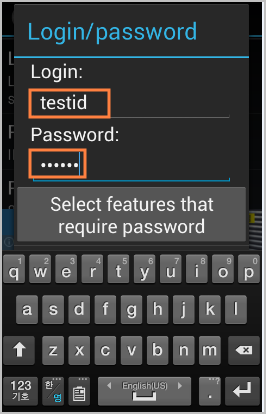
가장 중요한 부분이 접속포트와 접속아이디가 아닐까 생각됩니다.
여기서는 먼저 보안을 위해 접속아이디와 비밀번호를 설정하는 부분입니다.
로그인 아이디 : testid
비밀번로 : 12345678 적당히 정해 줍니다.
비밀번호나 아이디가 너무 흔하거나 쉬우면 다른 사람에게 자신의 사생활이 노출될 수도 있으니 주의하시구요.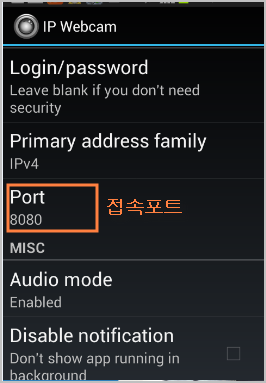
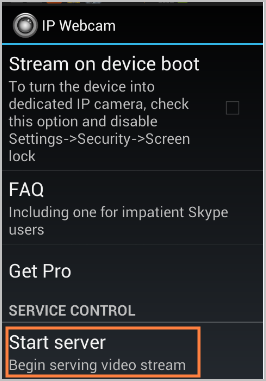
포트는 접속을 위해서는 가장 중요하다 할 수 있습니다.
공유기를 쓰시는 분들이면 사용하지 않았던 포트를 사용해야 합니다.
다른 용도로 사용되는 포트를 중복으로 사용하면 안됩니다.
여기서는 8080 포트르 선택했습니다.
포트설정이 끝났으면 아래로 내려
[Start Server]을 클릭하면 CCTV 카메라가 작동이 됩니다.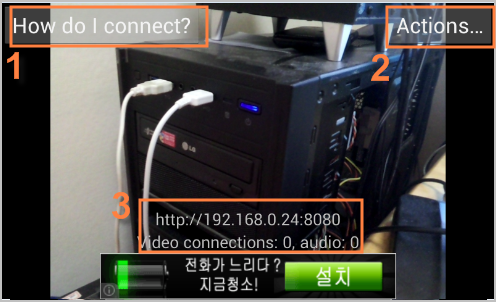
위 사진은 스마트폰으로 잡힌 CCTV 화면이며
3번이 현재 이 스마트폰의 접속경로와 포트입니다. 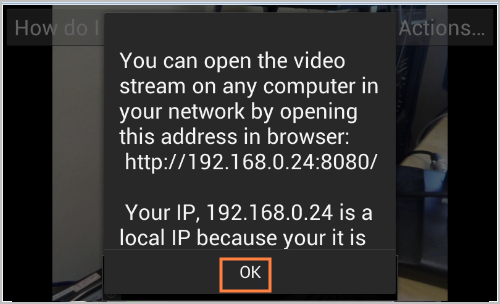
위사진의 1번 [How do I connect?] 로 연결방법을 묻는 화면인데 [ok]버턴을 클릭합니다.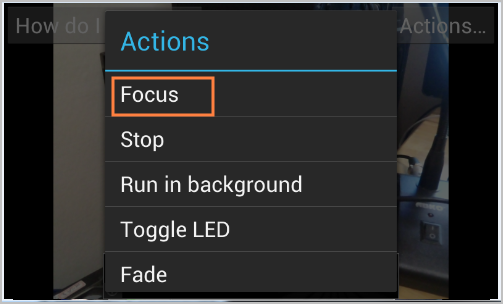
위사진의 2번 [Actions] 를 클릭한 화면인데 [Focus]를 클릭해 두면 됩니다.
참고로 현재는 사설IP를 이용한 것이므로 같은 공유기의 환경내에서만 작동이 됩니다.
핸드폰을 이용한 CCTV 카메라가 작동이 시작되었으므로 다음에 이 CCTV를 컴퓨터에서 웹(IE 등 브라우즈)으로 확인하는 방법으로 알아봅니다.
'컴퓨터/모바일 > 스마트폰' 카테고리의 다른 글
| 스마트폰으로 cctv 구축하기 (3) - cctv 전용앱으로 보기 (1) | 2014.07.26 |
|---|---|
| 스마트폰으로 cctv 구축하기 (2) - cctv 웹으로 보기 (1) | 2014.07.26 |
| 스마트폰으로 원격 pc카메라로 활용하기 - 스마트 웹켐 (1) | 2014.07.24 |
| 김기사 네비게이션 설치와 사용방법-스마트폰 어플(APK) (0) | 2014.07.18 |
| 도돌폰 사용시 통신사의 실 자료와 정확도 비교 (0) | 2014.07.18 |
